Hướng dẫn chi tiết cách khôi phục AI (Illustrator) về cài đặt mặc định
Nội dung bài viết
Tripi mang đến hướng dẫn từng bước giúp bạn reset AI (Illustrator) về trạng thái ban đầu như mới cài đặt.
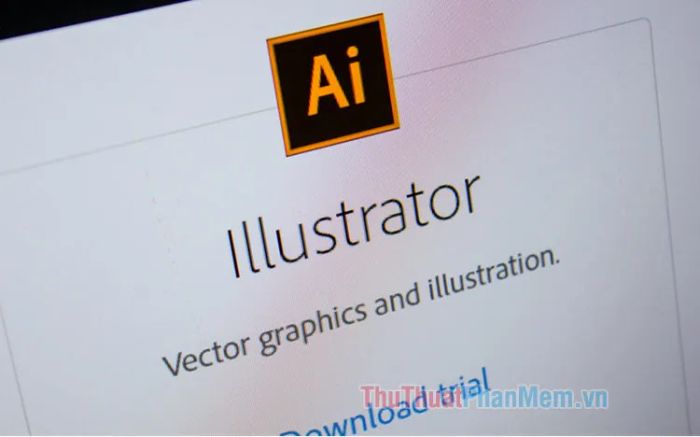
1. Khôi phục Workspace về mặc định
Bước 1: Nhấp vào mục Workspace (1) => chọn Reset Essentials (2).
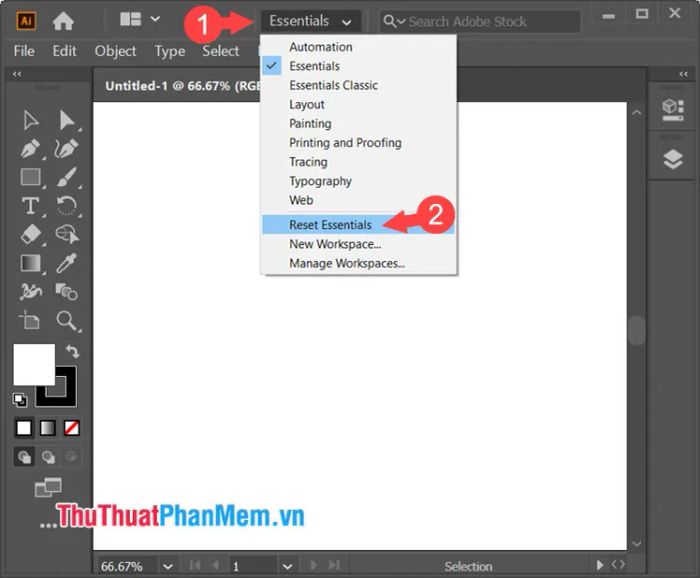
Bước 2: Tiếp tục nhấp vào Workspace (1), chuyển sang Workspace khác, sau đó chọn Reset... (2) để khôi phục các Workspace còn lại.

2. Khôi phục thiết lập trong Preferences
Bước 1: Truy cập menu Edit (1) => Preferences (2) => General... (3).
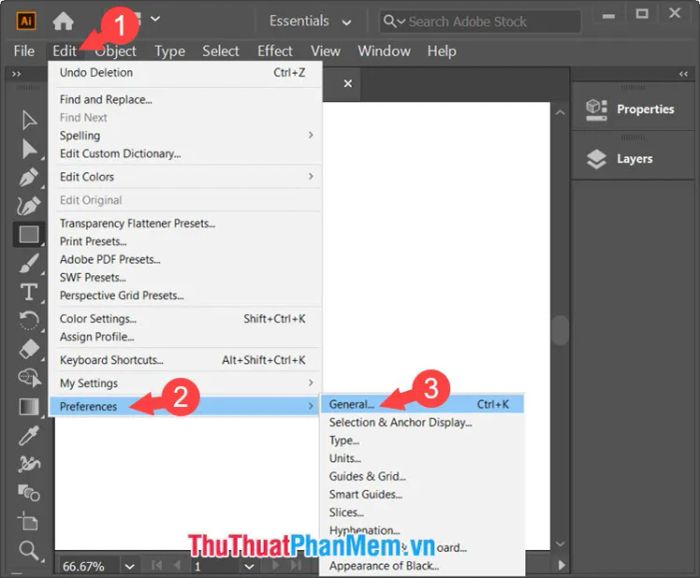
Bước 2: Nhấp vào Reset All Warning Dialogs và Reset Preferences để hoàn tất quá trình khôi phục.
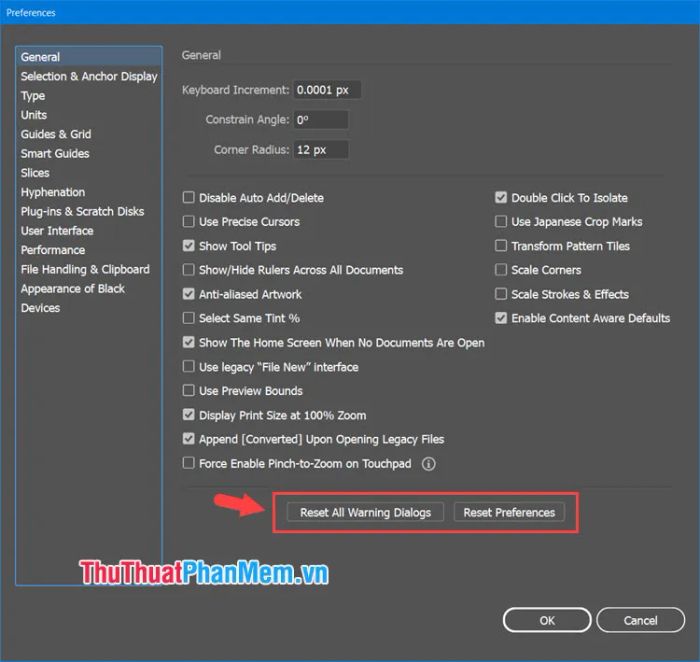
Nếu xuất hiện thông báo, hãy nhấn OK để xác nhận. Sau đó, nhấn OK lần nữa để lưu thiết lập trong hộp thoại Preferences. Cuối cùng, đóng và khởi động lại Illustrator để hoàn tất quá trình.
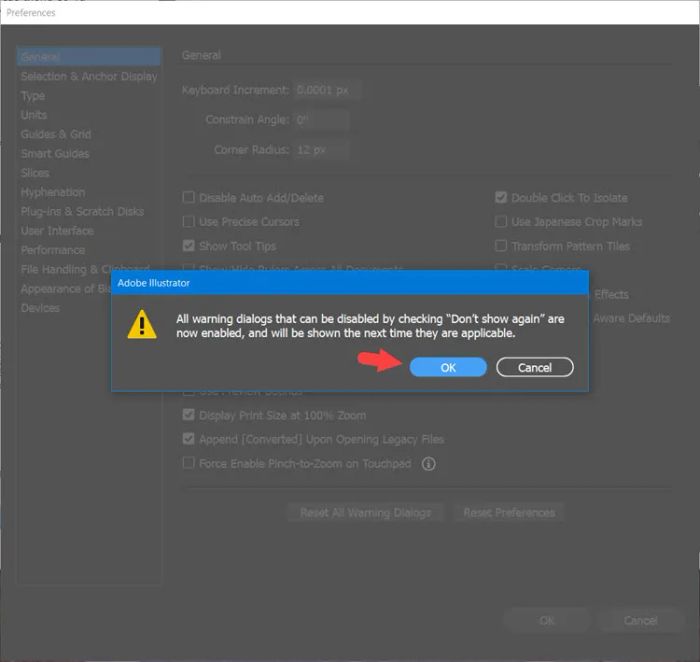
3. Xóa thiết lập cài đặt Illustrator thủ công
Bước 1: Tắt Illustrator, mở This PC và truy cập đường dẫn sau: C:\Users\<tên username máy bạn>\AppData\Roaming\Adobe\Adobe Illustrator <số phiên bản> Settings\en_US*\x64 (1).
Sau đó, tìm và xóa file Adobe Illustrator Prefs (2).
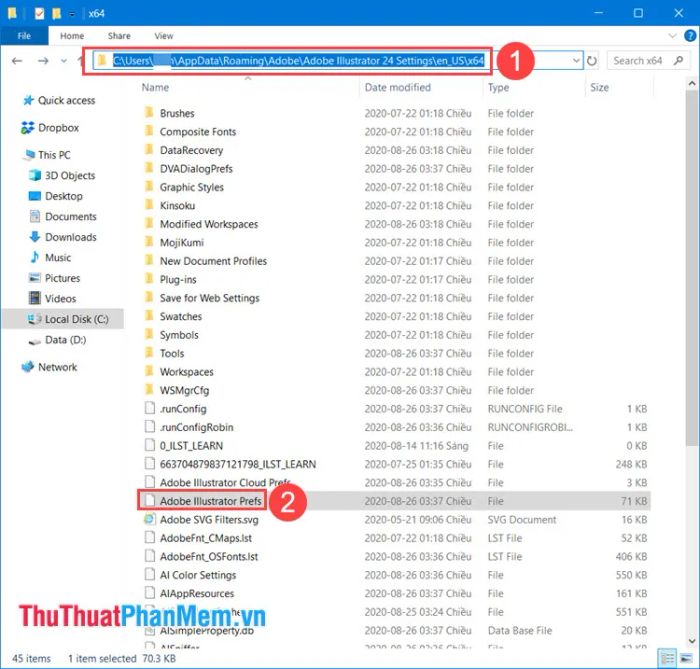
Bước 2: Nhấp vào file và xóa nó bằng cách sử dụng tổ hợp phím Shift + Delete hoặc phím Delete, sau đó xác nhận Yes trên hộp thoại. Cuối cùng, mở lại Illustrator để hoàn tất.
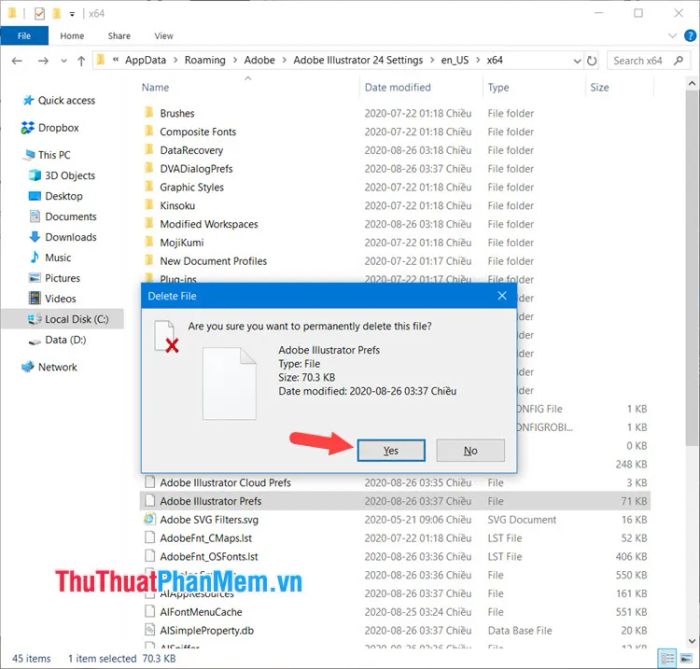
Bên cạnh các phương pháp trên, bạn có thể thử tổ hợp phím Ctrl + Alt + Shift khi khởi động Illustrator. Lưu ý rằng không phải phiên bản nào cũng hỗ trợ cách này. Với hướng dẫn chi tiết trong bài, bạn có thể dễ dàng và nhanh chóng khôi phục Illustrator về mặc định. Chúc bạn thực hiện thành công!
Có thể bạn quan tâm

Hướng dẫn khám phá đường dẫn cài đặt ứng dụng trên iPhone

Cách thêm bạn bè trên Zalo dành cho iPhone đơn giản và nhanh chóng

Top 3 Tiệm chụp ảnh thẻ lấy ngay đẹp nhất tại Cam Ranh, Khánh Hòa

Top 6 Studio Chụp Ảnh Cưới Đẹp Nhất Trảng Bom, Đồng Nai

Hướng dẫn chi tiết cách tạo biểu đồ trong Excel


